Il existe de nombreux VPN gratuits ou payants, mais sur Linux, on aime bien implémenter nos propres solutions. Voici comment créer votre VPN sur Ubuntu, CentOS et Debian.
Pour ceux qui se déplacent très souvent et profitent du Wifi gratuit qu’ils trouvent dans leurs différentes localisations, l’utilisation d’un VPN est presqu’une obligation si vous ne voulez pas qu’une personne non autorisé ait accès à toutes vos actions sur la toile.
Comme dit plus haut, vous pouvez télécharger un VPN gratuit ou payant. Il en existe de bonne qualité. Si vous êtes du genre qui aime bien bricoler ses propres solutions, suivez notre petit guide de configuration d’un serveur VPN sur Ubuntu, CentOS et Debian.
Il vous suffira en fait d’un simple script et de quelques inscriptions sur des services en ligne pour mettre sur pied votre propre serveur VPN.
Quel script permet de créer un serveur VPN sur Linux ?
Il s’agit d’un shell script qui permet d’automatiser la configuration d’un serveur VPN sur IPsec sur Debian, Ubuntu et CentOS. Il prend en charge les protocoles IPsec /L2TP et Cisco IPsec.
Tout ce que vous devez faire c’est fournir vos identifiants VPN et le script se charge du reste.
En gros, ce script va crypter votre trafic de sorte que toute personne connectée au même réseau ne puisse pas savoir ce que vous faites. Il utilise freewan, une implémentation d’ IPsec pour Linux y xl2tpd.
Ce script peut en fait fonctionner sur n’importe quel serveur dédié ou VPS (Virtual Private Server—Serveur Privé Virtuel).

Ce qu’il faut pour créer votre Serveur VPN sur Linux
Un serveur dédié ou un VPS est nécessaire. Il est toutefois recommandé d’utiliser les services d’Amazon EC2.
Vous aurez également besoin de :
- Ubuntu 16.04 ( Xenial ), 14.04 ( Trusty ) ou 12.04 ( Precise )
- Debian 8 (Jessie) Images EC2
- CentOS 7 (x86_64) avec mises à jour
- CentOS 6 (x86_64) avec mises à jour
Les étapes d’installation d’un Serveur VPN sur Ubuntu et Debian
Assure-vous que votre système est à jour. Tapez la commande ci-dessous pour mettre votre distribution Linux à jour :
apt-get update && apt-get dist-upgrade Redémarrez ensuite votre système.
Vous disposez de plusieurs options pour installer le VPN. Choisissez ci-dessous celle qui vous arrange.
Option 1 : générer au hasard les informations d’identification VPN. Vous faites cela avec la commande ci-dessous :
wget https://git.io/vpnsetup -O vpnsetup.sh && sudo sh vpnsetup.sh
Option 2 : Fournir vos propres identifiants VPN
Vous faites cela avec la commande ci-dessous :
wget https://git.io/vpnsetup -O vpnsetup.sh nano -w vpnsetup.sh [Remplacer par vos valeurs IDENTIFIANT_PSK_IPSEC, NOM_UTILISATEUR et MOT_DE_PASSE] sudo sh vpnsetup.shOption 3 : Définir les informations d’identification VPN en tant que variables d’environnement
# Toutes les valeurs doivent être mises entre ‘ guillemets simples ‘
# N’utilisez pas ces caractères dans vos valeurs : \ “‘
wget https://git.io/vpnsetup -O vpnsetup.sh && sudo \ VPN_IPSEC_PSK =' votre_cle_ipsec ' \ VPN_USER =' votre_nom_utilisateur_vpn ' \ VPN_PASSWORD =' votre_mdp ' sh vpnsetup.sh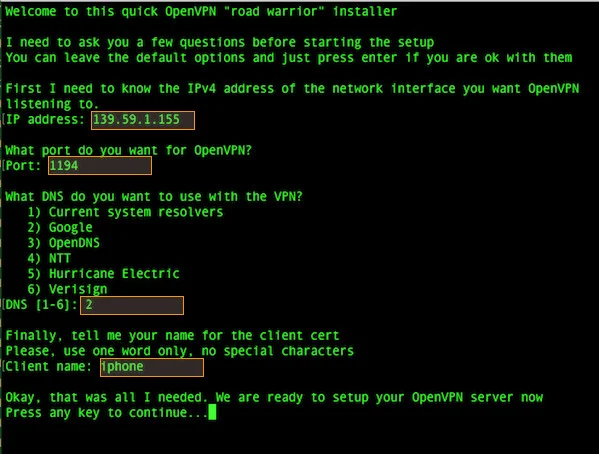
Les étapes d’installation d’un serveur VPN CentOS
Comme avec Ubuntu et Debian, il est conseillé de mettre votre système à jour.
Ensuite, suivez les mêmes étapes que celles listées ci-dessus. Sauf que, vous remplacerez
https://git.io/vpnsetup par https://git.io/vpnsetup-centos.
Comment vous vous connectez à votre Serveur VPN
Vous venez juste de créer un serveur VPN, il faut maintenant un client pour s’y connecter.
La solution la plus recommandée c’est d’utiliser OpenVPN. Vous pouvez installer ce client avec la commande :
sudo apt-get installer openvpnC’est l’une des méthodes les plus élégantes pour se connecter à internet. Les avantages d’OpenVPN sont nombreux, compte tenu de sa gratuité.
- Possibilité d’accéder de manière sécurisée à votre réseau d’entreprise ou même au réseau de votre maison
- OpenVPN peut cacher vos données de navigation
- Il vous permet de contourner les sites géo-bloqués etc.
Voilà, après avoir téléchargé OpenVPN, ce client se connectera au serveur que vous avez créé plus haut afin de crypter votre navigation.
Si vous recherchez une solution plus simple mais efficace, pensez à télécharger les nombreux logiciels VPN disponibles pour Linux. HideMyAss en est un bon exemple.
Lire Aussi:
- Les meilleures distributions Linux pour les jeux vidéos
- Que faire si votre VPN se déconnecte sans cesse?
